Utilisation de l'outil Plage de luminance
L'outil Plage de luminance vous permet de concentrer les ajustements sur des niveaux de luminosité spécifiques dans une photo, ce qui facilite le ciblage et l'amélioration de zones particulières d'une image. Ajustez les paramètres du masque tels que Exposition, Saturation, Vibrance, Température, Tinte, Lumière de remplissage, Contraste, Clarity, et Color Strength, ainsi que Color EQ, Tone Curves, et Sharpness dans un ou une série de masques de luminance sur la photo. Par exemple, au lieu d'ajouter une Lumière d'appoint à l'ensemble d'une photo, ajoutez la lumière d'appoint à certaines zones, telles que les sujets éclairés par l'arrière.
Outil de Plage de luminance
Le bouton Luminance Range  s'affiche dans le Groupe de masquage des onglets Tune et Detail.
s'affiche dans le Groupe de masquage des onglets Tune et Detail.
Pour utiliser l'outil de masquage de la plage de luminance :
- En mode Développement, dans l'onglet Tune ou Detail, cliquez sur Masking, puis sur Luminance Range
 dans le Groupe Masquage pour ouvrir le panneau de contrôle et entrer dans le mode Luminance Range.
dans le Groupe Masquage pour ouvrir le panneau de contrôle et entrer dans le mode Luminance Range. - Spécifiez les paramètres de Luminance Range dans le panneau comme décrit dans le tableau ci-dessous.
- Ajustez les Contrôles de la plage de luminance pour définir le masque en fonction des valeurs de luminance sélectionnées.
- Adjust the sliders to get the effect you want.
- Appuyez sur Save ou Done.
Pour appliquer un autre masque (jusqu'à 24 sont disponibles), cliquez sur le + en bas à gauche du panneau et sélectionnez une option de masquage. Une nouvelle icône (liée au type de masque sélectionné) apparaît dans la section Masques. Le masque actuellement sélectionné est souligné en bleu. Vous pouvez resélectionner n'importe quel masque à tout moment en cliquant sur l'icône correspondante.
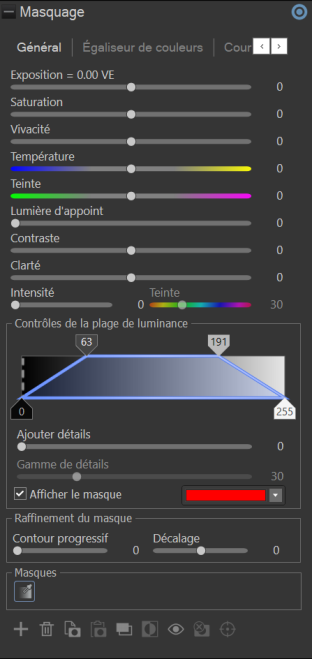
|
Contrôles de la plage de luminance |
|
|
Plage de luminance |
Ajustez les ombres, les tons moyens et les hautes lumières à l'aide des 4 onglets d'indication. |
|
Ajouter des détails |
Augmente la netteté et la clarté des textures et des bords dans la plage de luminance sélectionnée. |
|
Gamme de détail |
Spécifie la plage de niveaux de luminosité à laquelle l'amélioration des détails est appliquée. |
|
Afficher le masque
|
Lorsque cette option est cochée, votre masque de dégradé s'affiche dans la couleur indiquée. |
|
Raffinement du masque |
|
|
Mise en plume |
Ajustez le curseur pour contrôler la douceur de la transition entre les coups de pinceau et l'image. Utilisez Ctrl + molette de la souris pour régler la quantité de plume ou ajustez le curseur Mise en plume. |
|
Déplacement |
Ajuster les bords d'un masque en les élargissant ou en les contractant. En déplaçant le masque vers l'extérieur, vous augmentez sa couverture, ce qui agrandit la zone masquée, tandis qu'en le déplaçant vers l'intérieur, vous réduisez sa couverture, ce qui resserre la sélection. |
|
Utilisation de l'outil de masquage de la plage de luminance dans l'onglet Détail |
|
|
Netteté |
Déplacez le curseur Netteté vers la droite pour accentuer la zone affectée par le masque, ou déplacez le curseur vers la gauche pour rendre floue la zone affectée par le masque. |
|
Luminance Noise Reduction |
Réduit la granulation ou le "bruit" de l'image en lissant nos variations de luminosité (luminance) tout en préservant les détails et la texture. |
|
Réduction du bruit des couleurs |
Réduit les artefacts de couleur indésirables ou le "bruit de couleur" dans une image en lissant les variations aléatoires de couleur tout en conservant les détails de l'image. |
